
|
Читайте также: |
Тема: Створення діаграм декомпозиції
Хід виконання лабораторної роботи
1. Виберіть кнопку  переходу на нижній рівень в палітрі інструментів і в діалоговому вікні Activity Box Count встановите число робіт на діаграмі нижнього рівня - 3 і натисніть кнопку ОК.
переходу на нижній рівень в палітрі інструментів і в діалоговому вікні Activity Box Count встановите число робіт на діаграмі нижнього рівня - 3 і натисніть кнопку ОК.
2. Автоматично буде створена діаграма декомпозиції.
Правою кнопкою миші клацніть по роботі розташованої в лівому верхньому кутку області редагування моделі, виберіть в контекстному меню опцію Name і внесіть ім'я роботи. Повторіть операцію для двох робіт, що залишилися. Потім внесіть визначення, статус і джерело для кожної роботи згідно даним таблиці 2.1.
Таблиця 2.1 - Роботи діаграми декомпозиції А0
| Назва роботи (Activity Name) | Визначення роботи (Activity Definition) |
| Продажі і маркетинг | Телемаркетинг і презентації, виставки |
| Зборка і тестування комп'ютерів | Зборка і тестування настільних і портативних комп'ютерів |
| Відвантаження та здобуття | Відвантаження замовлень клієнтам і здобуття компонентів від постачальників |
Діаграма декомпозиції прийме вигляд, який представлений на рис. 2.1.

Рисунок 2.1 – Діаграма декомпозиції після привласнення роботам найменувань
Для зміни властивостей робіт після їх внесення в діаграму можна скористатися словником робіт (рис. 2.2). Виклик словника проводиться за допомогою пункту головного меню Dictionary /Activity. Якщо описати ім'я і властивості роботи в словнику, її можна буде внести в діаграму пізніше за допомогою кнопки  у палітрі інструментів. Неможливо видалити роботу із словника, якщо вона використовується на якій-небудь діаграмі. Якщо робота видаляється з діаграми, із словника вона не видаляється. Ім'я і опис такої роботи може бути використано надалі. Для додавання роботи в словник необхідно перейти в кінець списку і клацнути правою кнопкою по останньому рядку. Виникає новий рядок, в якому потрібно внести ім'я і властивості роботи. Для видалення всіх імен робіт, що не використовуються в моделі, клацніть по кнопці
у палітрі інструментів. Неможливо видалити роботу із словника, якщо вона використовується на якій-небудь діаграмі. Якщо робота видаляється з діаграми, із словника вона не видаляється. Ім'я і опис такої роботи може бути використано надалі. Для додавання роботи в словник необхідно перейти в кінець списку і клацнути правою кнопкою по останньому рядку. Виникає новий рядок, в якому потрібно внести ім'я і властивості роботи. Для видалення всіх імен робіт, що не використовуються в моделі, клацніть по кнопці  (Purge (Чистити)).
(Purge (Чистити)).

Рисунок 2.2 - Словник Activity Dictionary
3. Перейдіть в режим малювання стрілок і зв'яжіть граничні стрілки, скориставшися кнопкою  на палітрі інструментів так, як це показано на рис. 2.3.
на палітрі інструментів так, як це показано на рис. 2.3.

Рисунок 2.3 - Зв'язані граничні стрілки на діаграмі А0
4. Правою кнопкою миші клацніть по гілці стрілки управління роботи " Зборка і тестування комп'ютерів" і перейменуйте її в " Правила зборки і тестування" (рис. 2.4).

Рисунок 2.4 - Стрілка "Правила зборки і тестування"
Внесіть визначення для нової гілки: " Інструкції по збиранню, процедури тестування, критерії продуктивності і т. п." Правою кнопкою миші клацніть по гілці стрілки механізму роботи " Продажу і маркетинг" і перейменуйте її як " Система оформлення замовлень" (рис. 2.5).
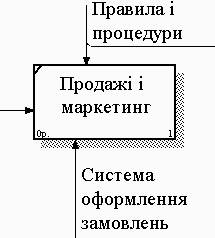
Рисунок 2.5 - Стрілка "Система оформлення замовлень"
5. Альтернативний метод внесення імен і властивостей стрілок - використовування словника стрілок (виклик словника - меню Dictionary/ Arrow). Якщо внести ім'я і властивості стрілки в словник (рис. 2.6), її можна буде внести в діаграму пізніше.

Рисунок 2.6 – Словник стрілок
Стрілку не можна видалити із словника, якщо вона використовується на якій-небудь діаграмі. Якщо видалити стрілку з діаграми, із словника вона не видаляється. Ім'я і опис такої стрілки може бути використано надалі. Для додавання стрілки необхідно перейти в кінець списку і клацнути правою кнопкою по останньому рядку. Виникає новий рядок, в якому потрібно внести ім'я і властивості стрілки.
6. Створіть нові внутрішні стрілки так, як показано на рис. 2.7.

Рисунок 2.7 - Внутрішні стрілки діаграми А0
7. Створіть стрілку зворотного зв'язку (по управлінню) " Результати зборки і тестування", що йде від роботи " Зборка і тестування комп'ютерів" до роботи " Продажу і маркетинг". Змініть, при необхідності, стиль стрілки (товщина ліній) і встановите опцію Extra Arrowhead (Додатковий Наконечник стріли) (з контекстного меню). Методом drag&drop перенесіть імена стрілок так, щоб їх було зручніше читати. Якщо необхідно, встановіть з контекстного меню Squiggle (Закарлюку). Результатможливих змін показаний на рис. 2.8.

Рисунок 2.8 - Результат редагування стрілок на діаграмі А0
8. Створіть нову граничну стрілку виходу " Маркетингові матеріали", що виходить з роботи " Продажу і маркетинг". Ця стрілка автоматично не потрапляє на діаграму верхнього рівня і має квадратні дужки на наконечнику  (рис. 2.9).
(рис. 2.9).

Рисунок 2.9 – Стрілка Маркетингові матеріали
9. Клацніть правою кнопкою миші по квадратних дужках і виберіть пункт меню Arrow Tunnel.
У діалоговому вікні Border Arrow Editor (Редактор Граничних Стрілок) виберіть опцію Resolve it to Border Arrow (Дозволити як Граничну Стрілку).
Для стрілки "Маркетингові матеріали" виберіть опцію Trim (Упорядкувати) з контекстного меню. Результат виконання показаний на рис. 2.10.
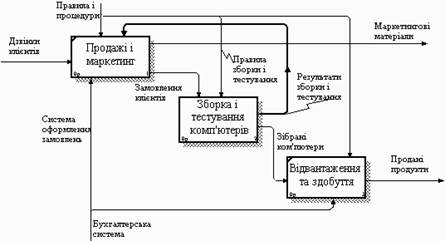
Рисунок 2.10 - Результат виконання - діаграма А0
10. Декомпозуємо роботу "Зборка і тестування комп'ютерів".
Внаслідок проведення експертизи одержана наступна інформація:
· Виробничий відділ одержує замовлення клієнтів від відділу продажів у міру їх надходження.
· Диспетчер координує роботу складальників, сортує замовлення, групує їх і дає вказівку на відвантаження комп'ютерів, коли вони готові.
· Кожні 2 години диспетчер групує замовлення - окремо для настільних комп'ютерів і ноутбуків - і спрямовує на ділянку зборки.
· Співробітники ділянки зборки збирають комп'ютери згідно специфікаціям замовлення і інструкціям по збиранню. Коли група комп'ютерів, відповідна групі замовлень, зібрана, вона прямує на тестування. Тестувальники тестують кожний комп'ютер і у разі потреби замінюють несправні компоненти.
· Тестувальники спрямовують результати тестування диспетчеру, який на підставі цієї інформації ухвалює рішення про передачу комп'ютерів, відповідних групі замовлень, на відвантаження.
На основі цієї інформації внесіть нові роботи і стрілки (таблиця 2.2 і 2.3).
Таблиця 2.2 - Роботи діаграми декомпозиції А2
| Назва роботи (Activity Name) | Визначення роботи (Activity Definition) |
| Відстежування розкладу і управління зборкою і тестуванням | Проглядання замовлень, установка розкладу виконання замовлень, проглядання результатів тестування, формування груп замовлень на зборку і відвантаження |
| Зборка настільних комп'ютерів | Зборка настільних комп'ютерів відповідно до інструкцій і вказівок диспетчера |
| Зборка ноутбуків | Зборка ноутбуків відповідно до інструкцій і вказівок диспетчера |
| Тестування комп'ютерів | Тестування комп'ютерів і компонентів. Заміна непрацюючих компонентів |
Таблиця 2.3 - Стрілки діаграми декомпозиції А2
| Найменування стрілки (Arrow Name) | Джерело стрілки (Arrow Source) | Тип стрілки джерела (Arrow Source Type) | Приймач стрілки (Arrow Dest.) | Тип стрілки приймача (Arrow Dest. Type) |
| Диспетчер | Персонал виробничого відділу | Відстежування розкладу і управління зборкою і тестуванням | Mechanism | |
| Замовлення клієнтів | Межа діаграми | Control | Відстежування розкладу і управління зборкою і тестуванням | Control |
| Замовлення на настільні комп'ютери | Відстежування розкладу і управління зборкою і тестуванням | Output | Зборка настільних комп'ютерів | Control |
| Замовлення на ноутбуки | Відстежування розкладу і управління зборкою і тестуванням | Output | Зборка ноутбуків | Control |
| Компоненти | "Tunnel" | Input | Зборка настільних комп'ютерів | Input |
| Зборка ноутбуків | Input | |||
| Тестування комп'ютерів | Input | |||
| Настільні комп'ютери | Зборка настільних комп'ютерів | Output | Тестування комп'ютерів | Input |
| Ноутбуки | Зборка ноутбуків | Output | Тестування комп'ютерів | Input |
| Персонал виробничого відділу | "Tunnel" | Зборка настільних комп'ютерів | Mechanism | |
| Зборка ноутбуків | Mechanism | |||
| Правила зборки і тестування | Межа діаграми | Зборка настільних комп'ютерів | Control | |
| Зборка ноутбуків | Control | |||
| Тестування комп'ютерів | Control | |||
| Результати зборки і тестування | Зборка настільних комп'ютерів | Output | Межа діаграми | Output |
| Зборка ноутбуків | Output | |||
| Тестування комп'ютерів | Output | |||
| Результати тестування | Тестування комп'ютерів | Output | Відстежування розкладу і управління зборкою і тестуванням | Input |
| Зібрані комп'ютери | Тестування комп'ютерів | Output | Межа діаграми | Output |
| Тестувальник | Персонал виробничого відділу | Тестування комп'ютерів | Mechanism | |
| Вказівка передати комп'ютери на відвантаження | Відстежування розкладу і управління зборкою і тестуванням | Output | Тестування комп'ютерів | Control |
Туннелюйте і зв'яжіть на верхньому рівні граничні стрілки, якщо це необхідне. Результат виконання показаний на рис. 2.11.

Рисунок 2.11 - Результат виконання - діаграма А2
Контрольні питання:
Дата добавления: 2015-08-27; просмотров: 63 | Нарушение авторских прав
| <== предыдущая страница | | | следующая страница ==> |
| Лабораторна робота №1 | | | Лабораторна робота № 3 |